இந்தக் கட்டுரை Windows 11 இல் ஒரு கோப்பை எப்படி வலுக்கட்டாயமாக நீக்குவது என்பது குறித்த படிப்படியான வழிமுறைகளுடன் விரிவான வழிகாட்டியாக செயல்படுகிறது.
கோப்புகள்/கோப்புறைகள் ஏன் கணினியிலிருந்து நீக்க மறுக்கின்றன?
சில கோப்புகள் கணினியில் இருந்து நீக்கப்பட மறுப்பதற்கு பல காரணங்கள் உள்ளன. அவற்றில் சில கீழே பட்டியலிடப்பட்டுள்ளன:
பயன்பாட்டில் உள்ள கோப்பு
நிரல் மூலம் திறக்கப்பட்ட கோப்பு/கோப்புறையை நீக்க Windows உங்களை அனுமதிக்காது. எனவே ஒரு கோப்பு/கோப்புறையை நீக்குவதற்கு முன், எந்த நிரலும் அந்த கோப்பு/கோப்புறையை இயக்கவில்லை என்பதை உறுதிப்படுத்தவும்.
பின்னணி செயல்முறைகள்
அனைத்து மென்பொருட்களும் மூடப்பட்டிருந்தாலும், கோப்பை நீக்க முடியாது. ஏனென்றால், கோப்பு/கோப்புறையைப் பயன்படுத்தும் பின்னணி செயல்முறைகள் உள்ளன. இந்த நோக்கத்திற்காக, '' ஐ கிளிக் செய்வதன் மூலம் பொருத்தமற்ற செயல்முறைகளை நிறுத்த பணி நிர்வாகி பயன்படுத்தப்படுகிறது. பணியை முடிக்கவும் ” பொத்தான் பணி நிர்வாகியின் மேல் குறிப்பிடப்பட்டுள்ளது.
கோப்பு/கோப்புறையின் உரிமை
கோப்புகள்/கோப்புறைகளை நீக்க பயனருக்கு அனுமதி இல்லை என்பதும் ஒரு காரணம். நாம் அனுமதிகளை மாற்றலாம் மற்றும் இந்த முறை இந்த கட்டுரையில் விரிவாக வழங்கப்பட்டுள்ளது.
விண்டோஸ் 11 இல் நீக்க முடியாத கோப்பு/கோப்புறையை கட்டாயப்படுத்தி நீக்குவது எப்படி?
இந்த பிடிவாதமான கோப்பு நீக்கப்படாமல் இருப்பதற்கு பல காரணங்கள் உள்ளன. இந்த கோப்புகளை நீக்குவதற்கு பல தீர்வுகள் இருக்கலாம்.
இங்கே, இந்த கட்டுரை பின்வரும் முறைகளைப் பற்றி விவாதிக்கும்:
முறை 1: அனுமதிகளைப் பயன்படுத்துதல்
பெரும்பாலான நேரங்களில், பயனர் கணினியில் உள்நுழைந்துள்ளார் மற்றும் கோப்பு/கோப்புறையை நீக்க அல்லது மாற்ற உரிமை இல்லை. கீழே குறிப்பிடப்பட்டுள்ள படிகள் அதன் நடைமுறை விளக்கத்தை வழங்குகின்றன:
படி 1: கோப்பைத் தேர்ந்தெடுக்கவும்
நீக்கப்பட வேண்டிய கோப்பு இருக்கும் கோப்பகத்திற்கு செல்லவும். அந்தக் கோப்பு/கோப்புறையைத் தேர்ந்தெடுக்கவும் வலது கிளிக் கோப்புறையில் மற்றும் தட்டவும் ' கூடுதல் விருப்பங்களைக் காட்டு ”:
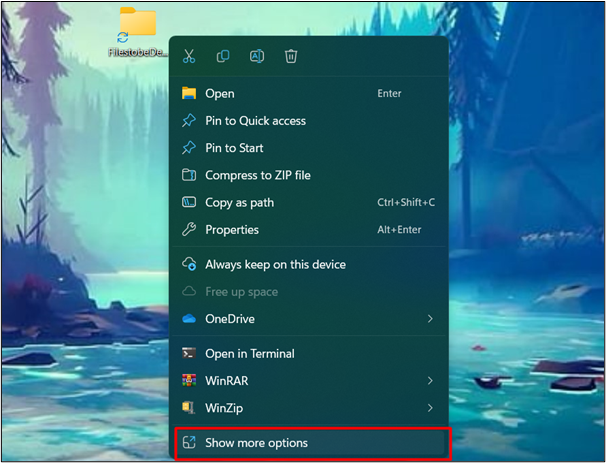
படி 2: பண்புகள் விருப்பத்தை அழுத்தவும்
இருந்து ' கூடுதல் விருப்பங்களைக் காட்டு 'மெனு, தேர்ந்தெடு' பண்புகள் ”அனுமதிகளை மாற்ற:
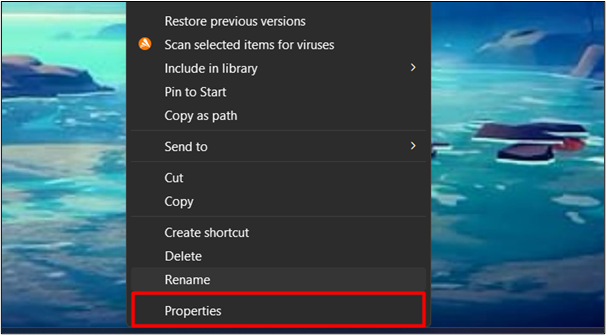
படி 3: திருத்து பொத்தானை அழுத்தவும்
உங்கள் பயனர்பெயரைத் தேர்ந்தெடுத்து '' என்பதைக் கிளிக் செய்யவும் தொகு ' பொத்தானை:
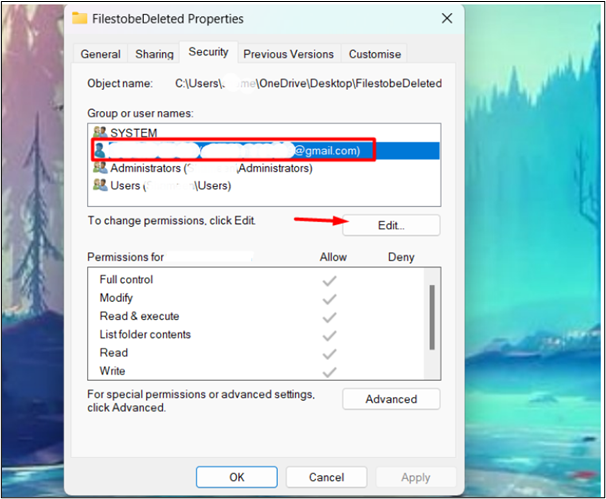
படி 4: அனுமதிகளை மாற்றவும்
எடிட்டிங் விண்டோவில் இருந்து, தேர்வுநீக்கவும் ' மறுக்கவும் 'விருப்பங்கள் மற்றும் ' என்பதைக் கிளிக் செய்யவும் சரி ” மாற்றங்களைப் பயன்படுத்தவும் சேமிக்கவும்:
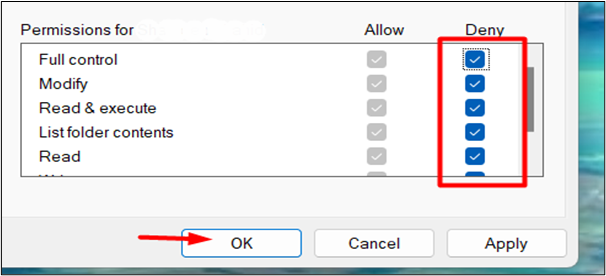
இப்போது, பயனர்கள் மீண்டும் கோப்பு/கோப்புறையை நீக்க முயற்சிக்கலாம். இனி, பிரச்னை தீர்ந்துவிடும்.
அழுத்தவும் ' Shift + Delete 'நீங்கள் நீக்க விரும்பும் கோப்பு/கோப்புறையைத் தேர்ந்தெடுப்பதன் மூலம் விசைப்பலகையில் இருந்து விசை. கிளிக் செய்யவும் ' ஆம் ” விருப்பம் மற்றும் கோப்பு நிரந்தரமாக நீக்கப்படும்:
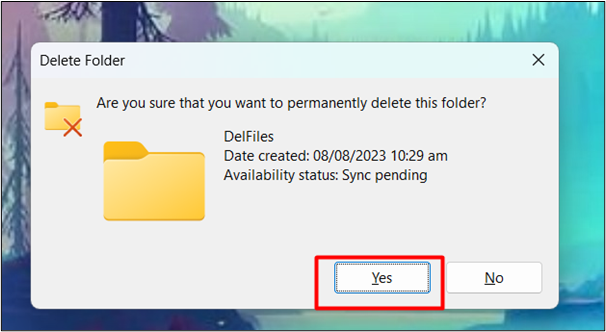
முறை 2: CMD ஐப் பயன்படுத்துதல்
இந்த கோப்புகள்/கோப்புறைகளை கட்டாயப்படுத்தி நீக்குவதற்கான மற்றொரு முறை கட்டளை வரியில் பயன்படுத்துவதாகும். நீங்கள் பின்பற்றக்கூடிய படிகள் இங்கே:
படி 1: கட்டளை வரியில் திறக்கவும்
தொடக்க மெனுவில், தேடல் பட்டியில் CMD என தட்டச்சு செய்து அதைக் கிளிக் செய்யவும்:
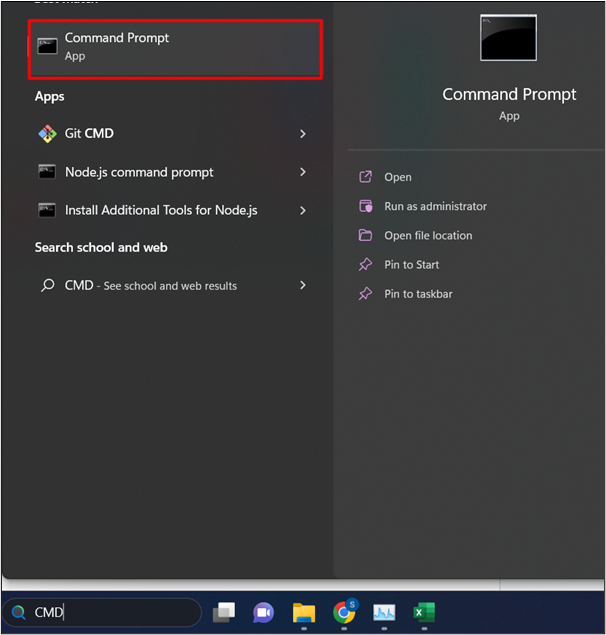
படி 2: கோப்பைத் தேர்ந்தெடுக்கவும்
நீங்கள் நீக்க விரும்பும் கோப்பு/கோப்புறையைக் கண்டறிந்து தேர்ந்தெடுக்கவும். கோப்புறையில் வலது கிளிக் செய்து '' என்பதைத் தேர்ந்தெடுக்கவும் கூடுதல் விருப்பங்களைக் காட்டு ”:
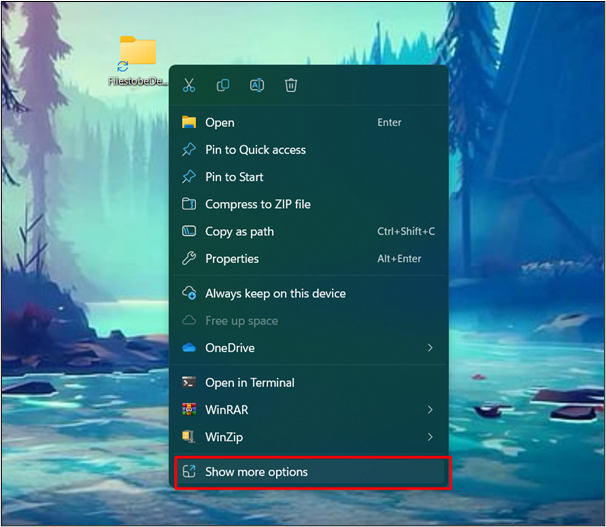
படி 3: பண்புகள் விருப்பத்தைத் தேர்ந்தெடுக்கவும்
இருந்து ' மேலும் விருப்பங்களைக் காட்டு 'மெனு, தேர்ந்தெடு' பண்புகள் ”அனுமதிகளை மாற்ற:
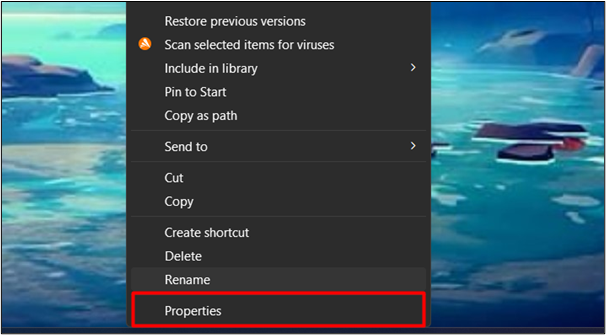
படி 4: கோப்பின் பாதையை நகலெடுக்கவும்
இல் ' பொது ”பண்புகளின் தாவல், கோப்பின் பாதையை இருப்பிடத்திலிருந்து நகலெடுக்கவும்.
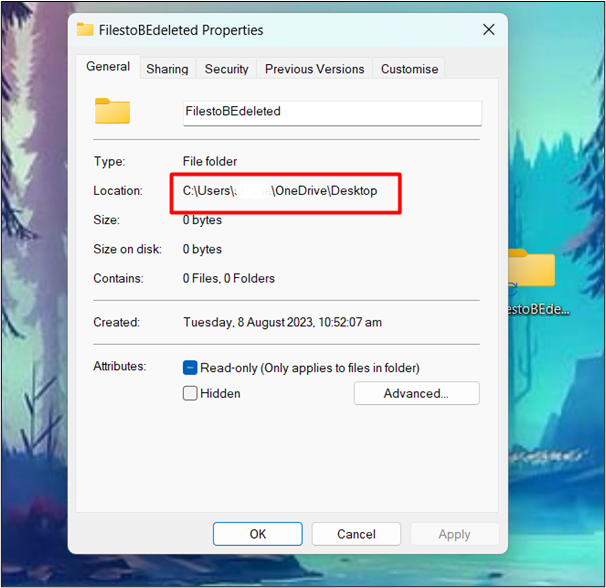
படி 5: கோப்பகத்தை மாற்றவும்
CMD இல், தட்டச்சு செய்யவும் சிடி / டி ” மற்றும் நகலெடுக்கப்பட்ட கோப்பின் பாதையை ஒட்டவும். அதன் பிறகு, '' ஐ அழுத்தவும் உள்ளிடவும் ' பொத்தானை:
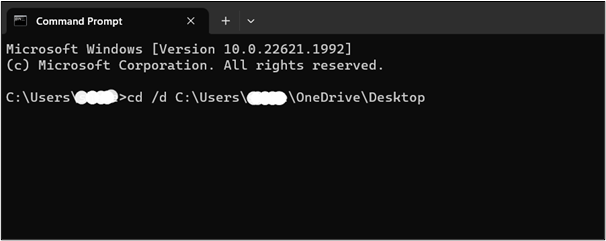
படி 6: அனைத்து கோப்புகள்/கோப்புறைகளை பட்டியலிடவும்
நாங்கள் எங்கள் கோப்பகத்தை மாற்றிய பிறகு, '' ஐப் பயன்படுத்தி அனைத்து கோப்புகள் / கோப்புறைகளையும் பட்டியலிடவும் dir /x ” கட்டளை:
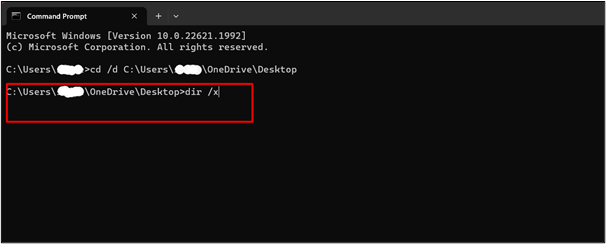
படி 7: நீக்கப்பட வேண்டிய கோப்பைக் கண்டறியவும்
காட்டப்படும் அனைத்து கோப்புகளின் பட்டியலிலிருந்து, நீக்கப்பட வேண்டிய கோப்பு/கோப்புறையைக் கண்டறியவும். கோப்பகத்தில் கோப்பு/கோப்புறை உள்ளதா இல்லையா என்பதை இது சரிபார்க்கும்:
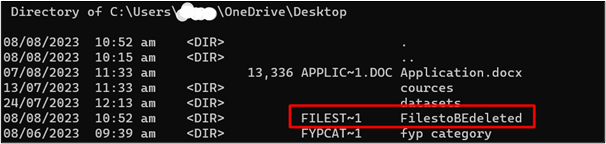
படி 8: கோப்பகத்தை அகற்று
ஒரு கோப்பு/கோப்புறையை நீக்க கட்டாயப்படுத்த, ' rmdir /q /s <கோப்பு பெயர்> ” கட்டளை. உதாரணமாக, கோப்பு பெயர் ' FilestoBEdeleted ”:

குறிப்பு : rmdir குறிப்பிடுவது போல் கோப்புறையை நீக்குவதற்கு இந்த முறை ' கோப்பகத்தை அகற்று ”.
கோப்பகத்தைப் புதுப்பிக்கவும் முன்பு அந்தக் கோப்புறை/கோப்பு இருந்தது. கோப்பு/கோப்புறை வெற்றிகரமாக நீக்கப்படும். நம்மாலும் முடியும் சரிபார்க்க கோப்பு நீக்கப்பட்டதா இல்லையா பின்வரும் கட்டளை :
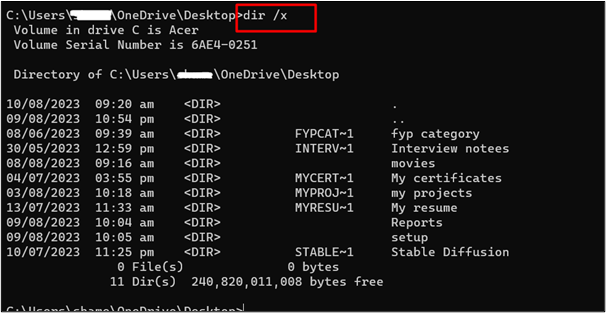
போனஸ் உதவிக்குறிப்பு: மூன்றாம் தரப்பு மென்பொருள்
பல மூன்றாம் தரப்பு மென்பொருட்களும் கிடைக்கின்றன, அவை கோப்பு/கோப்புறையை கட்டாயப்படுத்தலாம். அவற்றில் சில இங்கே பட்டியலிடப்பட்டுள்ளன:
- கோப்பு கொலையாளி
- பிட்ரேசர் கோப்பு அழிப்பான்
- IOBit அன்லாக்கர்
- வைஸ் ஃபோர்ஸ் டெலிட்டர்
- திறப்பவர்
முடிவுரை
Windows 11 இல் நீக்க முடியாத கோப்புகள்/கோப்புறைகளை நீக்க கட்டாயப்படுத்த, CMD ஐப் பயன்படுத்தி கோப்பகத்தின் உரிமையை மாற்றவும் அல்லது மூன்றாம் தரப்பு மென்பொருளைப் பயன்படுத்தவும். விண்டோஸில் சில கோப்புகள்/கோப்புறைகளை நீக்க முடியாது என்பதற்கு பல காரணங்கள் உள்ளன, மேலும் அவை கணினியின் துவக்க அல்லது சரியான செயல்பாட்டிற்கு முக்கியமில்லை. இந்த பிடிவாதமான கோப்புகளை நீக்குவதற்கான படிப்படியான வழிகாட்டியுடன் இந்த கட்டுரை பல்வேறு முறைகளை வழங்கியுள்ளது.